ダウンロード https://github.com/k9mail/k-9/releases/tag/5.600
「k9-5.600.apk」をダウンロードする。
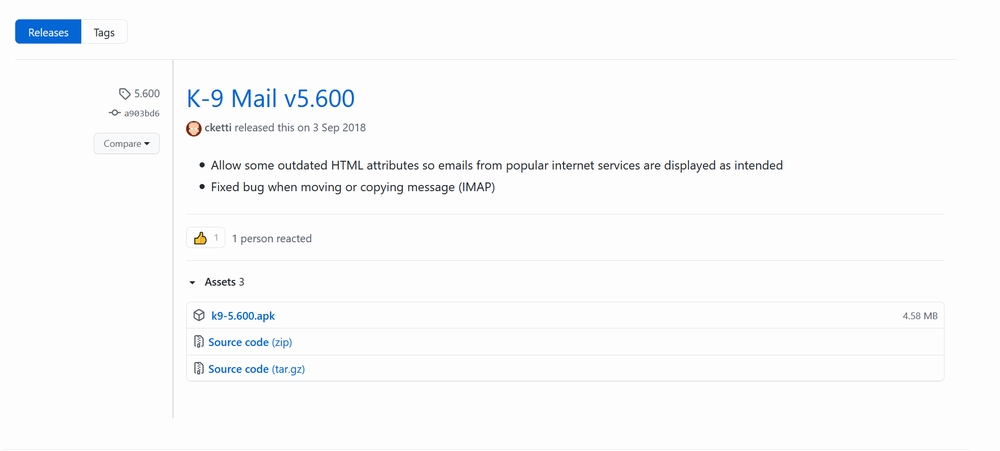
もしリンクが切れていたら
Android14対応は
| ホーム > IT > K-9 mail |
|
「K-9 Mail」をVer.5.60にダウングレードする方法 (Ver.5.60のインストール方法) |
|
2022.06.01からGmailの認証セキュリティが変更され「K-9 Mail」でGmailアカウントが使いにくくなりました。 なので痛さん的にはGmailと他のドメインメールを別管理にするのがお勧めです。 Gmailアカウントは「K-9 Mail」から追い出して、デフォルトのGmailアプリにまかせ、「K-9 Mail」と「Gmailアプリ」を併用します。 (つまり「K-9 Mail」と「Gmailアプリ」の二刀流です) Gmailしか使っていない方はGmailアプリのみで良いでしょう。 「K-9 Mail」はどちらかと言うとビジネス寄りのメールソフトです。 そのためスマホ初心者には少しハードルが高く感じるでしょう。 ここでは、いくつかのバージョンの中で、プロ好みで最も使いやすいバージョン5.6のインストール手順を解説しています。 複数のメールアカウントを使い分けている方にはPCライクな「バージョン5.6」が最強、最適解でしょう。 |
|
<手順> ※この手順に起因したと思われる、いかなる損害に関する責任は負いません。 ※また、いかなるサポートも致しません。自己責任でお願いします。 (PCで事前に準備) 1.K-9 Mailのダウングレード版「k9-5.600.apk」を入手する (スマホの機種変更などに備えてこちらを推奨) 2.スマホとPCをUSBケーブルで接続する 3.PCからスマホにダウングレード版をコピーする ※スマホのブラウザで当サイトにアクセスし、下記の直リンクから入手しても良い この場合、4.以降を実行する (PCを使わずにスマホだけでインストールする場合) (以降スマホ) 4.K-9 Mailをアンインストールする 5.K-9 Mail(ダウングレード版 k9-5.600.apk)をインストールする 6.K-9 Mailの環境をカスタマイズする 7.メール環境(アカウント)を再設定する 8.K-9 Mailの「同期停止」を回避する 9.スマホを再起動する ※これ重要 10.PlayストアでK-9 Mailの「自動更新」を無効にする ※これも重要 11.K-9 Mailの設定をエクスポートする ※やった方がベター |
|
1.K-9 Mailのダウングレード版(k9-5.600.apk)を入手する
ダウンロード https://github.com/k9mail/k-9/releases/tag/5.600 「k9-5.600.apk」をダウンロードする。 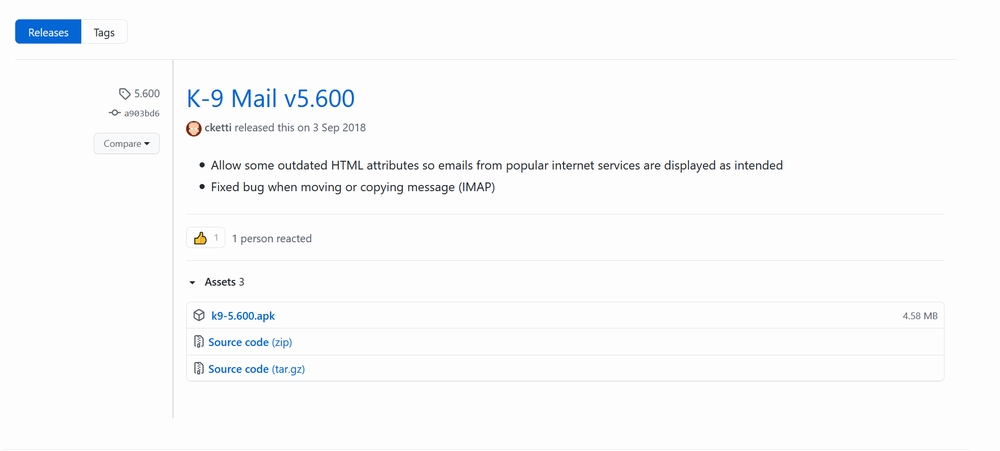 もしリンクが切れていたら Android14対応は |
|
2.スマホとPCをUSBケーブルで接続する スマホを充電する時に使用しているUSBケーブルを使ってPCとスマホを接続する USBの設定を「ファイル転送」にする。 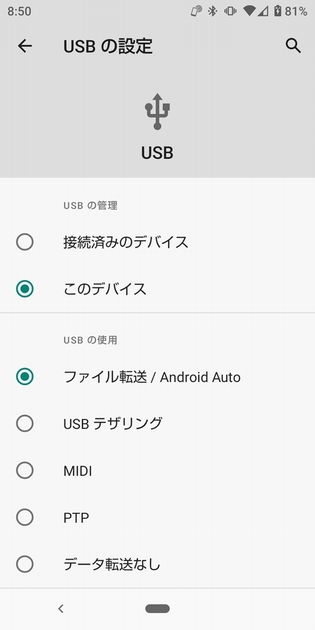 |
|
3.PCからスマホにダウングレード版をコピーする スマホの「Download」フォルダにコピーすると良い。 ※「PCとスマホの接続、PCからスマホへのファイル転送」はググればたくさん出てくるので、そちらを参照してください。  |
|
4.K-9 Mailをアンインストールする [設定][アプリと通知][アプリをすべて表示]と進み、一覧の中から「K-9 Mail」をタップする。 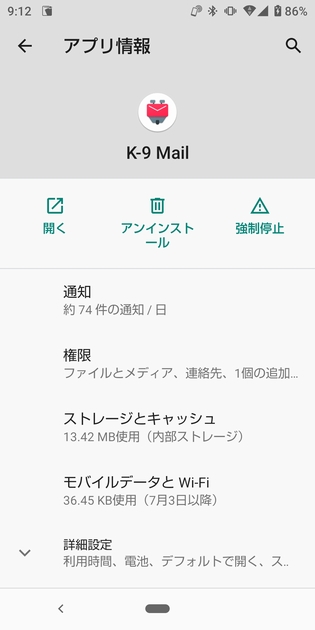 |
|
5.K-9 Mail(ダウングレード版 k9-5.600.apk)をインストールする ※apkファイルをインストールするには、スマホのセキュリティ設定を変更する必要がある ◇Android4.0~Android7.1の場合 [設定][セキュリティ]で「提供元不明のアプリ」を[オン]にする ◇Android 8.0以降の場合 apkファイルを開いてインストールする時に「セキュリティ警告」が表示されるので、 「セキュリティ上の理由から…」に[設定]をタップ、「この提供元のアプリを許可」を[オン] 「ファイルマネージャー」で[Download]フォルダを検索し、「k9-5.600.apk」をタップする 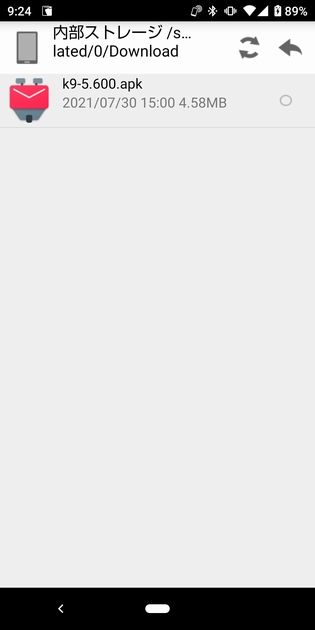 |
※「ファイルマネージャー」が無い場合は次のいずれかのアプリをPlayストアから入手してください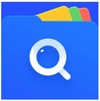 シンプルかつ機能も十分な、これがお勧めです シンプルかつ機能も十分な、これがお勧めです「apkインストーラー」 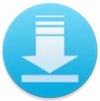 apkファイルを直接インストールするなら、これがお勧めです apkファイルを直接インストールするなら、これがお勧めです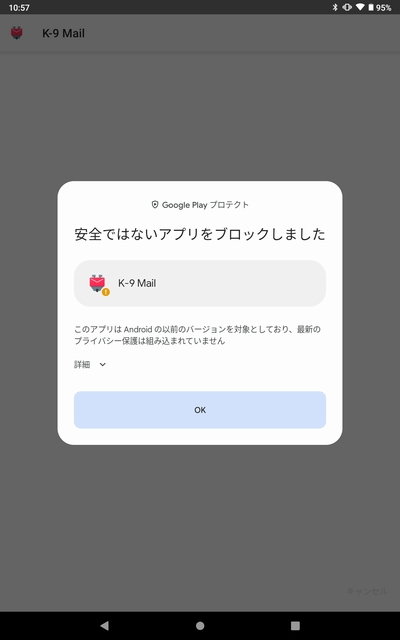
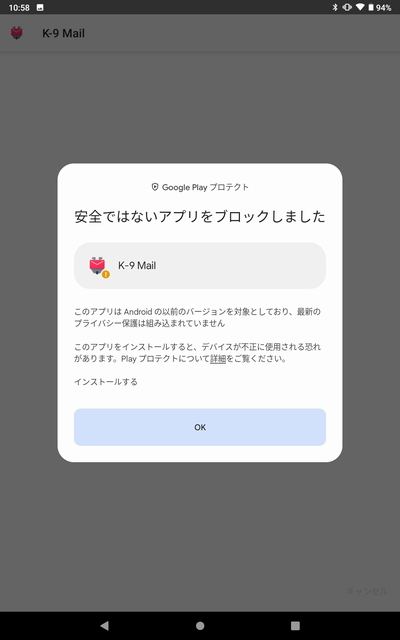
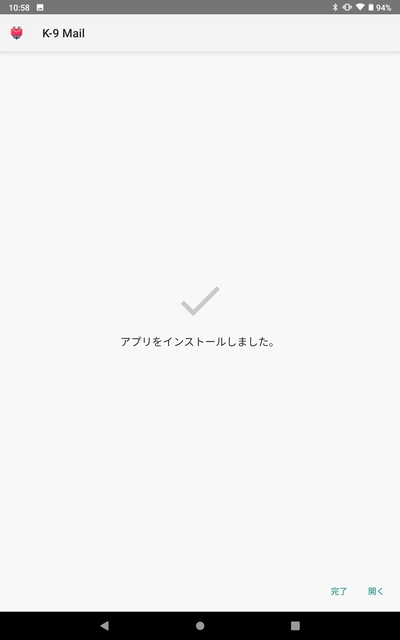 |
|
6.K-9 Mailの環境をカスタマイズする ・[グローバル設定][表示設定]で -「アカウントのサイズ表示」のチェックを外す -「検索結果の件数表示」のチェックを外す -「特殊なアカウントを隠す」をチェックする -「複数選択チェックボックス」をチェックする ・[グローバル設定][通知設定]で「削除ボタンを表示」の[常に表示する]をチェックする ・[グローバル設定][ネットワーク]で「バックグラウンド同期」の[常時利用]をチェックする ※この設定はとても重要! ・[グローバル設定][プライバシー]で「メールクライアントを隠す」をチェックする 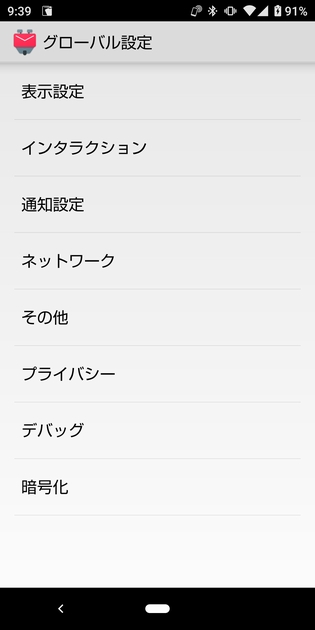 |
|
7.メール環境(アカウント)を再設定する(新規設定) [電子メールセットアップ]で「メールアカウント」を追加する ※ 以前エクスポートしておいた環境をインポートするのが良いと思います ※ 環境をインポートできなかった場合は手作業で再設定して下さい 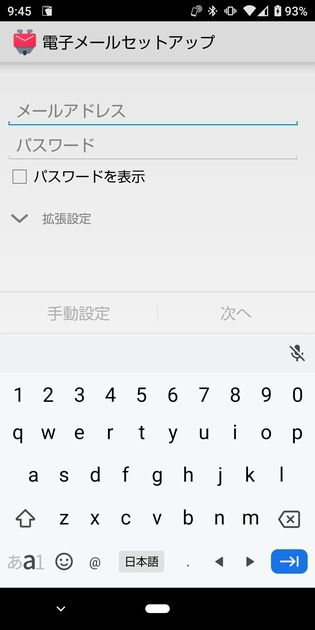 |
|
8.K-9 Mailの「同期停止」を回避する ◇設定1.「K-9 mail」をバックグラウンドで常時動かしておくための設定(Android 8.0 には無いかも) [設定]→[電力管理]→[自動起動マネージャ]→[K-9 Mailを許可] ◇設定2.スリープ状態でも「K-9 mail」の動作を止めさせないための設定 [設定]→[電池]→[右上の:]→[電池の最適化]→[最適化していないアプリ]を[すべてのアプリ]→[K-9 Mailを最適化しない] ※Android 14 では ◇[電池]→ K-9 mailを「バックグラウンドで実行」(制限しない)にする ◇ K-9 mailの[アプリの情報]で[通知]を許可、すべての[権限]を許可する ※Android 9.0 では ◇[設定][電池][アプリ起動]→ K-9 mailが[自動的に管理]になっているので、オフ[手動で管理]にする(「自動起動」「他のアプリによる起動」「バックグラウンドで実行」は「オン」のまま) ◇[設定][アプリ][アプリ][右上の:][特別なアクセス][電池の最適化][すべてのアプリ](許可しないが初期表示されているかも)→ K-9 Mailを「許可しない」 ※スマホ「AQUOS SH-M12」の場合、バックグラウンドで常時動かしておくための設定はありません ◇[設定][アプリと通知][アプリをすべて表示]→K-9 Mailを選択 →[詳細設定][電池][電池の最適化][最適化していないアプリ]を[すべてのアプリ]→ K-9 Mailを「最適化しない」 ※Android10.0 スマホ「AQUOS SH-M12」の場合、Android10.0にバージョンアップされましたが、9.0と同じ設定でした ※Android11.0 スマホ「AQUOS SH-M12」の場合、Android11.0にバージョンアップされましたが、9.0と同じ設定で回避されました 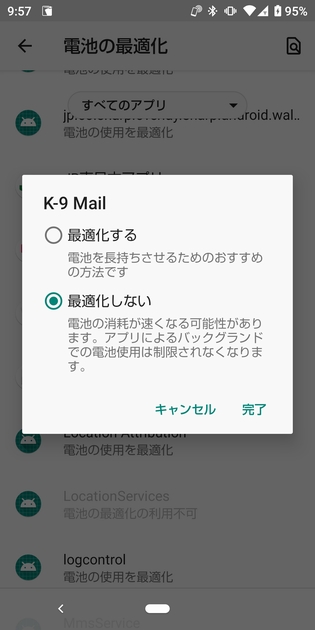 |
|
9.スマホを再起動する ※これ重要 [電源ボタン]を長押しして、スマホを再起動する |
|
10.PlayストアでK-9 Mailの「自動更新」を無効にする ※これも重要 ☆PlayストアがVer. 5.8xに自動更新してしまうので、「自動更新」を無効にしておく |
|
■Playストアのトップ画面右上の[アカウントアイコン]をタップ 「アプリとデバイスの管理」で「管理」をタップ、K-9 mailをさがす 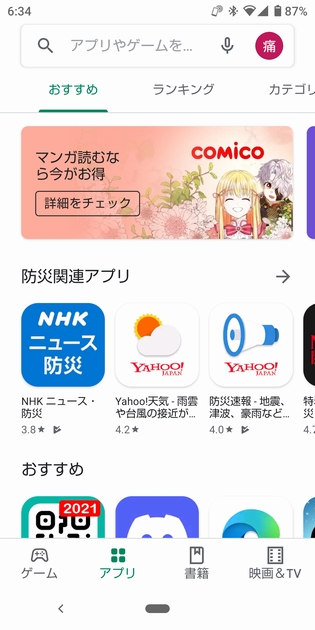
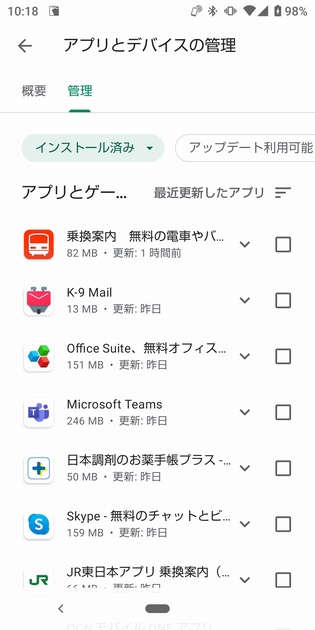
|
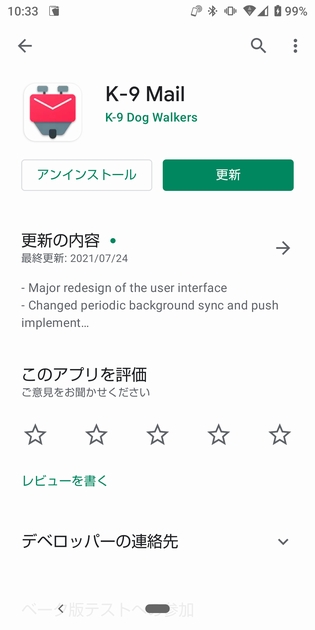
|
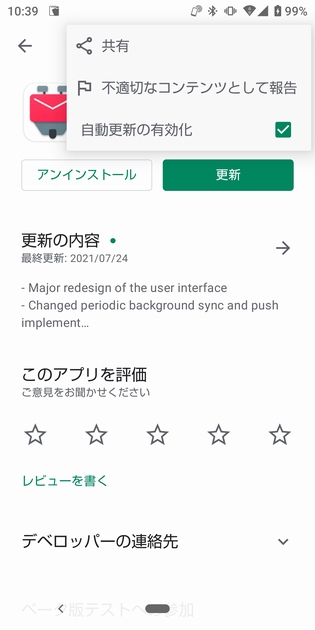
|
|
(誤って[はい]をタップした場合は、アンインストールからやり直す) ※ アップデートを手動で更新する場合、毎回表示されるので面倒ですね ※「K-9 Mail 以外」は自動更新されるので、手動更新しなくても良いのですが 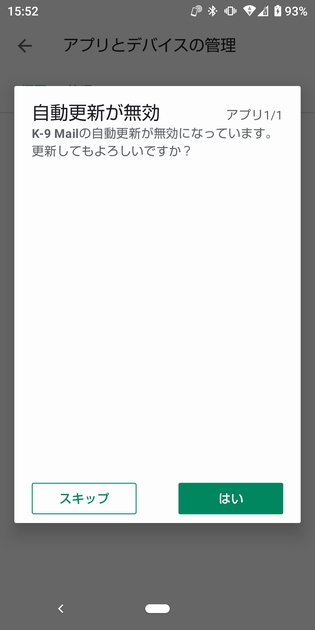
|
|
11.K-9 Mailの設定をエクスポートする ※やった方がベター 右下の[:]をタップして「設定のインポートとエクスポート」のメニューを表示する ここで「保存」した「設定」はインストールし直した時に正しくインポートできた 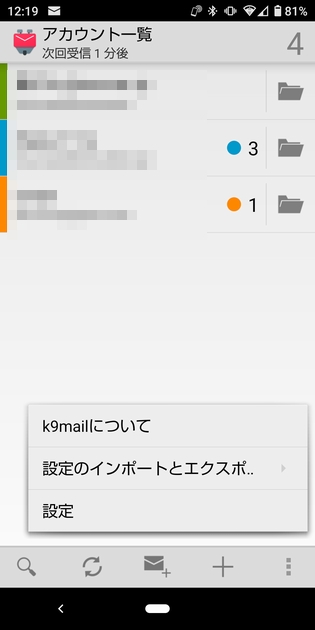 |
|
12.Android14の場合、メールの着信時に「通知」されない(表示されない)機種があるようです メール着信時に「通知」されなくても良いのであれば、最低5分間隔でメールを受信できる、このバージョン5.6が最適です どうしてもメールの着信時に「通知」が必要な場合は、最新バージョンのK-9 Mailを試して下さい 見栄え、操作性が悪く気に入らないと思いますが、慣れれば何とか使えます [設定]→[一般設定]→[表示]と進み、「統合受信トレイを表示する」のチェックを外せば、似た感じの画面表示にできます |
| ホーム > IT > K-9 mail |
|
このHPに掲載の記事、写真、イラスト等の転載を禁じます。
すべての著作権は痛さんに帰属します。 since 1997.10.18 (C)1997-2018,Tsuusan. All rights reserved. |